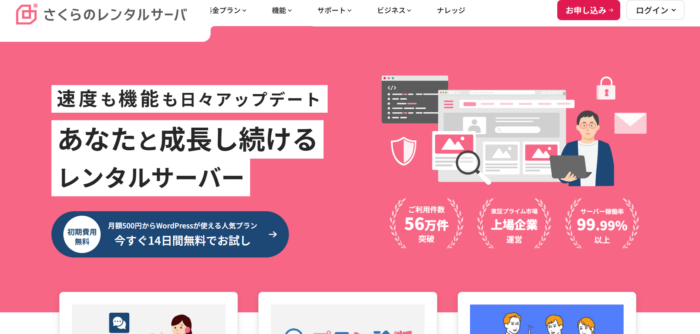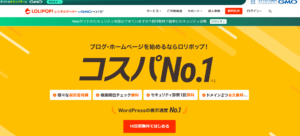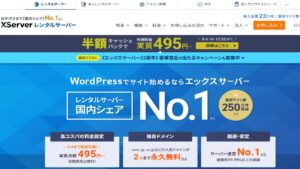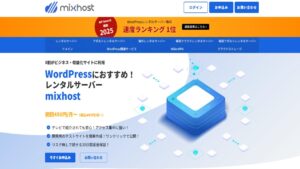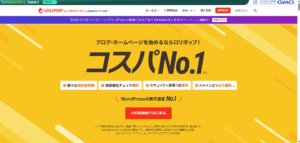サーバーの会社はいくつもありますが初心者におすすめのサーバーはさくらのレンタルサーバかなと思います
とにかく低コストで始められることは初心者にはありがたいことですよね。ブログが成長すればコストを上げると言うことも可能なのでまずはこちらで始めましょう。
この記事ではさくらのレンタルサーバでWordPressを開設する手順をご紹介します
さくらのレンタルサーバーとは1996年から運営している業界1の老舗のサーバー会社で初心者の利用者が多いサーバーとなっています
プランによっては月額500円程度で扱えるので初心者には本当にありがたいですよね
ブログで収益化を図るならご自身にあったサーバーを選んでWordPressを開設する必要があります
さくらのレンタルサーバでWordPressブログを始め方の手順
さくらのレンタルサーバーのお申し込み
まずはさくらのレンタルサーバの公式サイトへアクセスしましょう
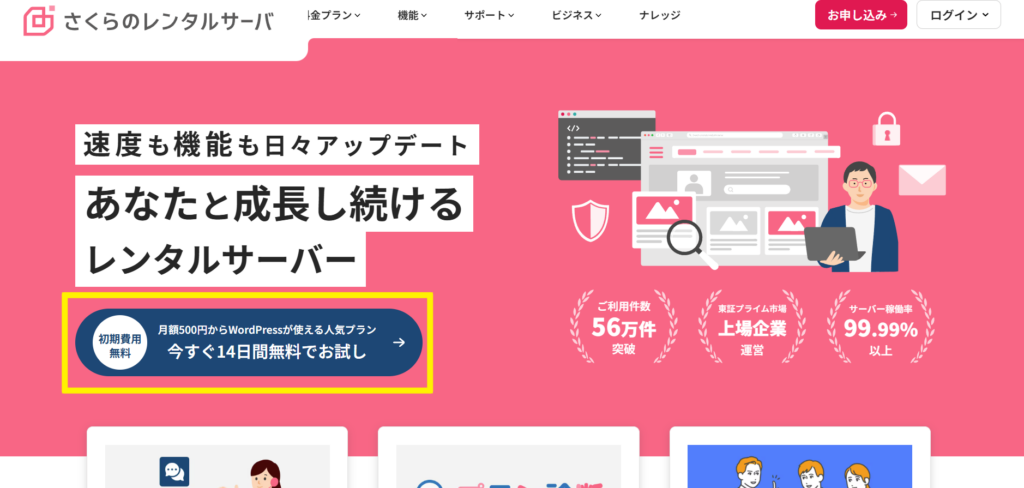
まずはこちらの『今すぐ14日間無料でお試し』をクリックして申し込み画面を開きます
さくらのレンタルサーバー サービスプラン
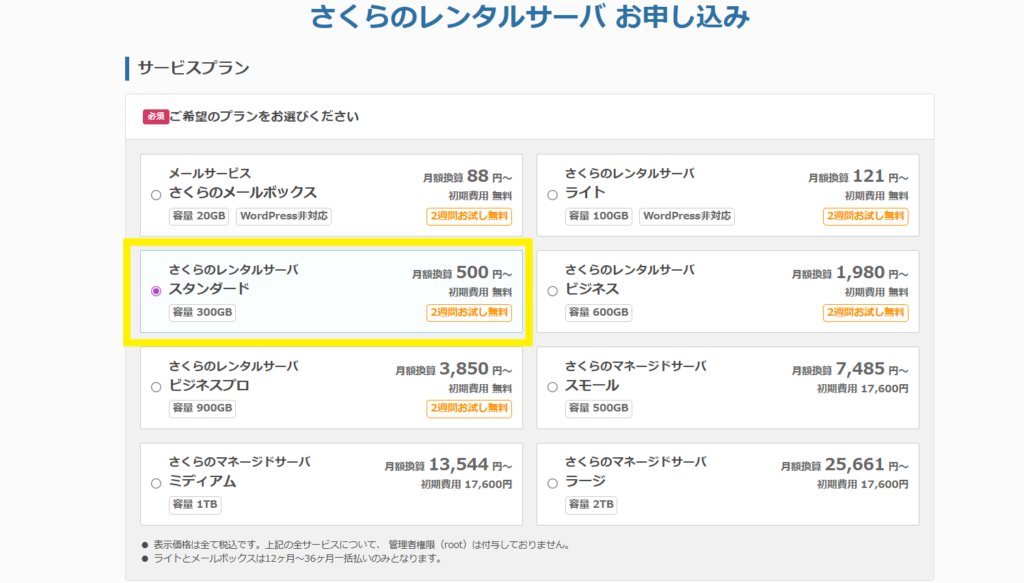
サービスプランなら『スタンダード』がおすすめです。
さくらのレンタルサーバー 初期ドメイン
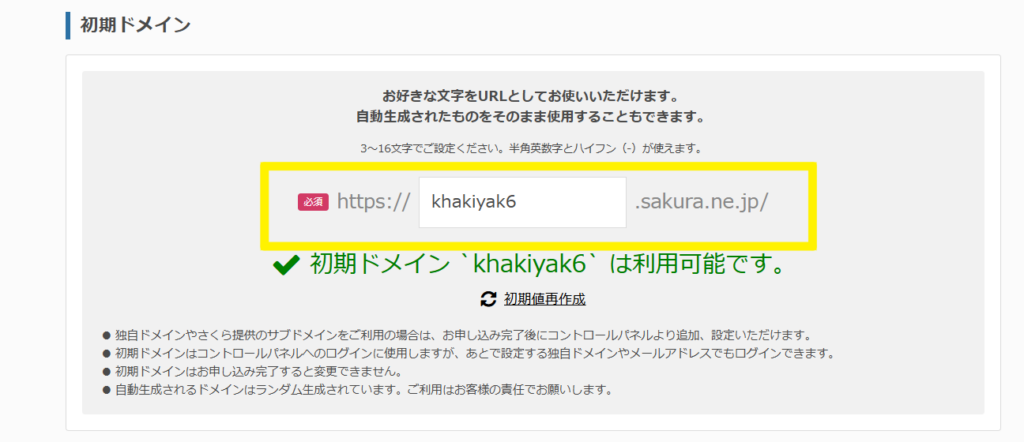
初期ドメインはそのままでもOKですが好きな任意のワードに設定することも可能です。
さくらのレンタルサーバー 独自ドメイン
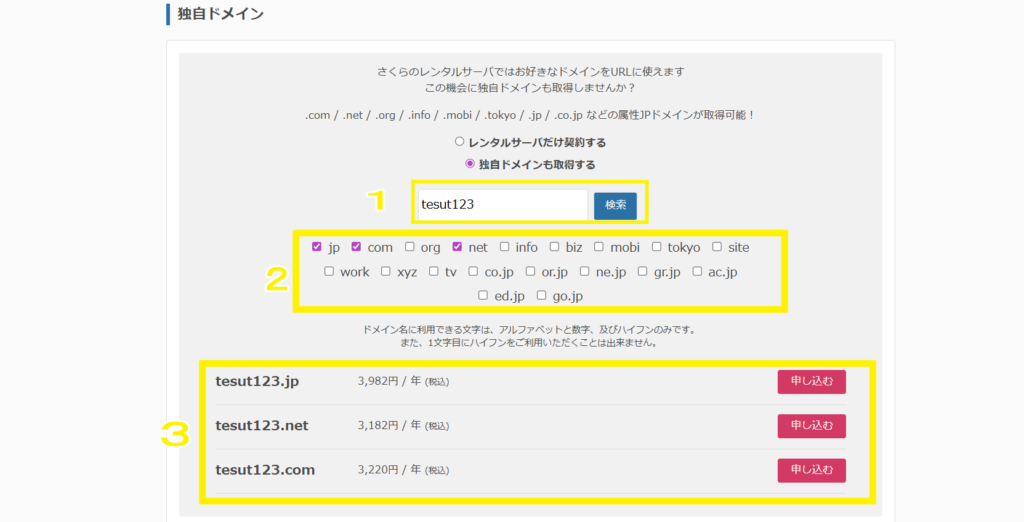
- 任意のドメインを入力する。すでに使われているものは選べないので独自のモノを選びましょう
- こちらの末尾のドメインは選んだモノによって値段が変わりますので.comがおすすめです
- 任意で選択したドメインと末尾のドメインの組み合わせです。
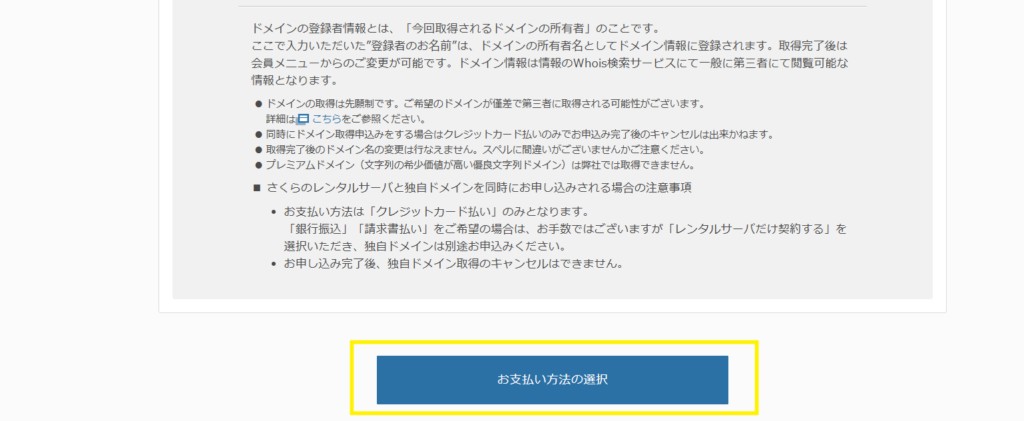
ドメインを入力したら『お支払い方法の選択』をクリックします。
さくらのレンタルサーバ さくらインターネット会員登録
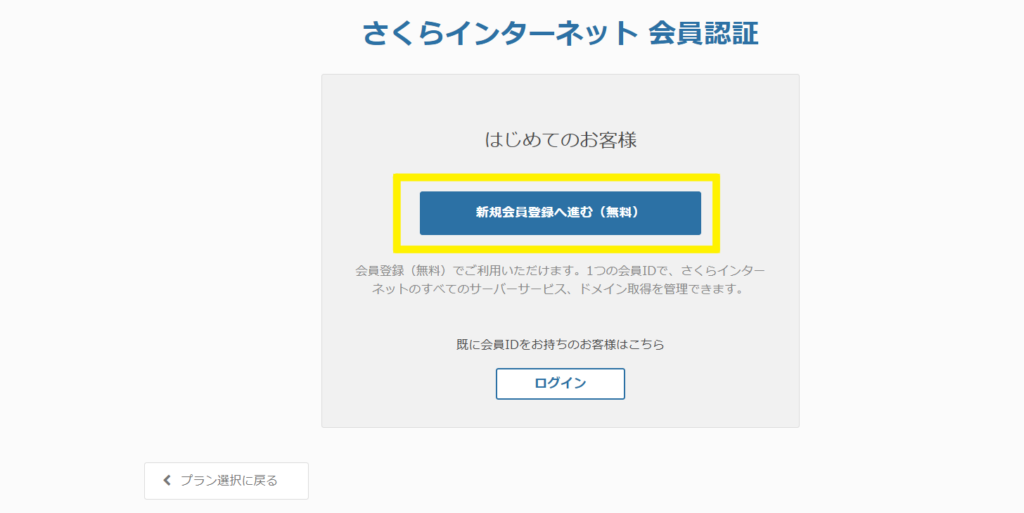
ドメイン入力後はアカウントを新規で作る必要がありますなので『新規会員登録へ進む(無料)』をクリックしましょう
アカウントが最初からある場合は下にある『ログイン』を選んでください。
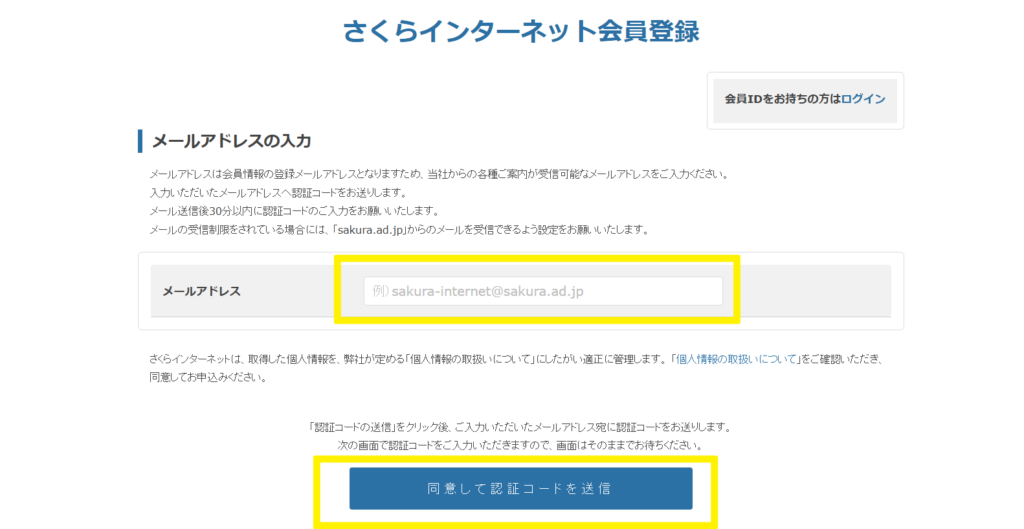
まずはメールアドレスを設定しましょう。こちらで入力したメールアドレスにさくらのレンタルサーバから認証するためのメールが届けられます。

さくらのレンタルサーバから認証コードが送られてきますのでそれを入力しましょう
※こちらの画面は使っているメールのサービスによって異なります。さらにダークモードで画面が暗くなっています。
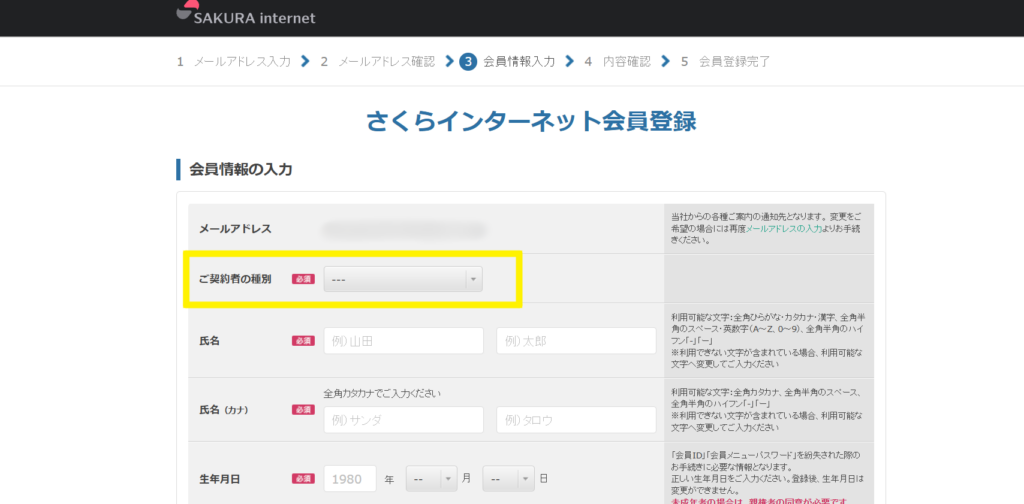
さくらインターネットの会員登録をしていきます、黄色いカッコで囲っている部分を個人を選択します
あとはご自身の個人情報を入力していきましょう。
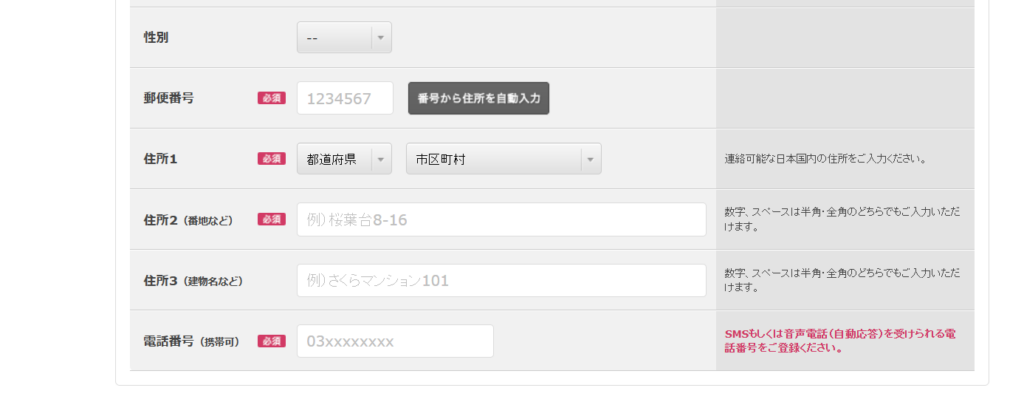
下にスクロールするとこちらの画面になりますが現在お住まいの住所の入力が必要となります
郵便番号を入力することである程度自動で住所が出てきて入力が楽になりますので先にこちらから入力しましょう。
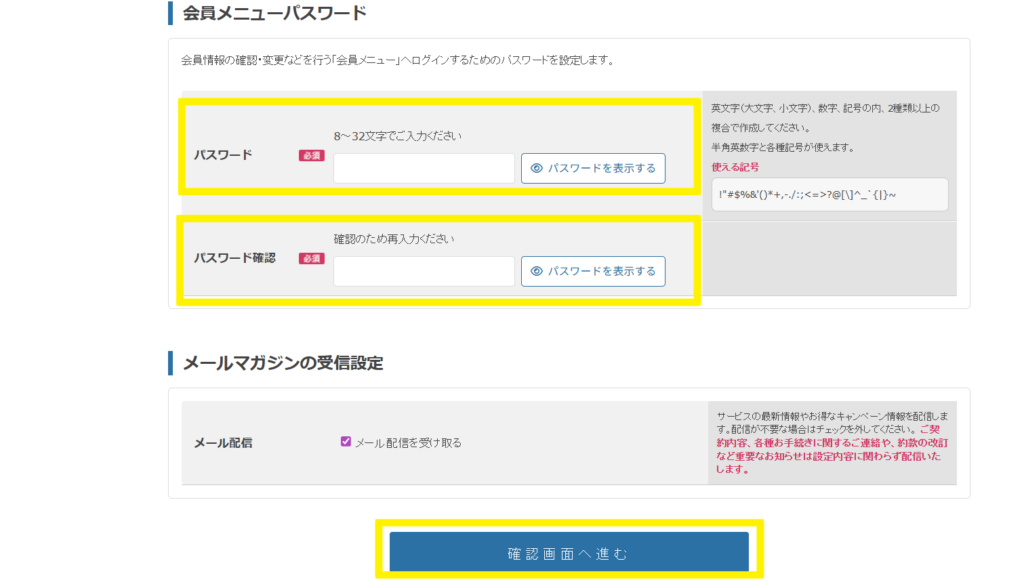
上からスクロールするとこちらの会員メニューパスワードの入力画面が出てきます。さくらインターネットにログインするために必要なパスワードなのでメモを取っておきましょう。
パスワード確認まで終えたら一番下にある『確認画面に進む』をクリックします。
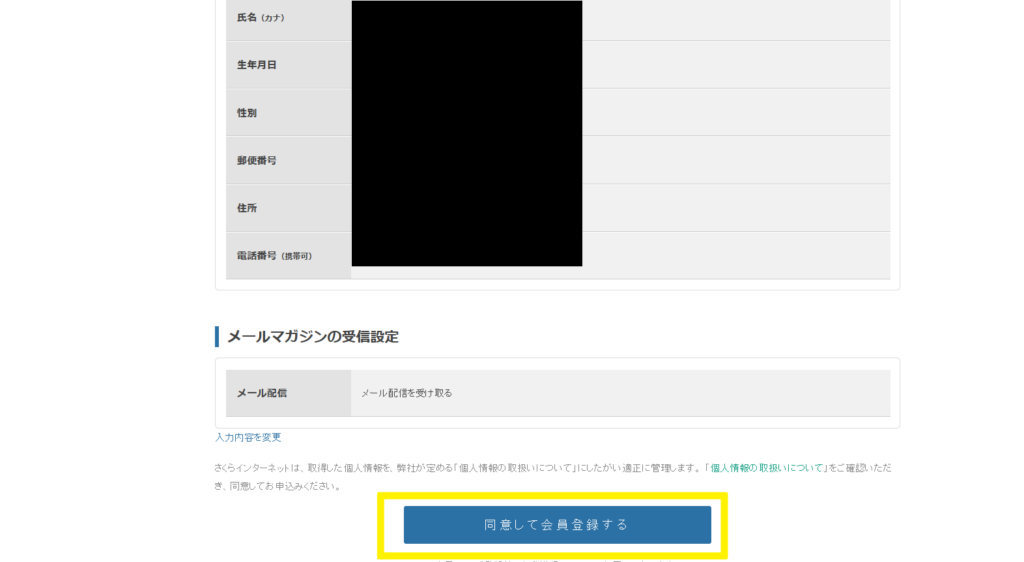
確認画面で入力した内容が表示されますので入力ミスがないか確認が出来たら下にスクロールをして『同意して会員登録する』をクリックしましょう
さくらインターネット お支払い選択
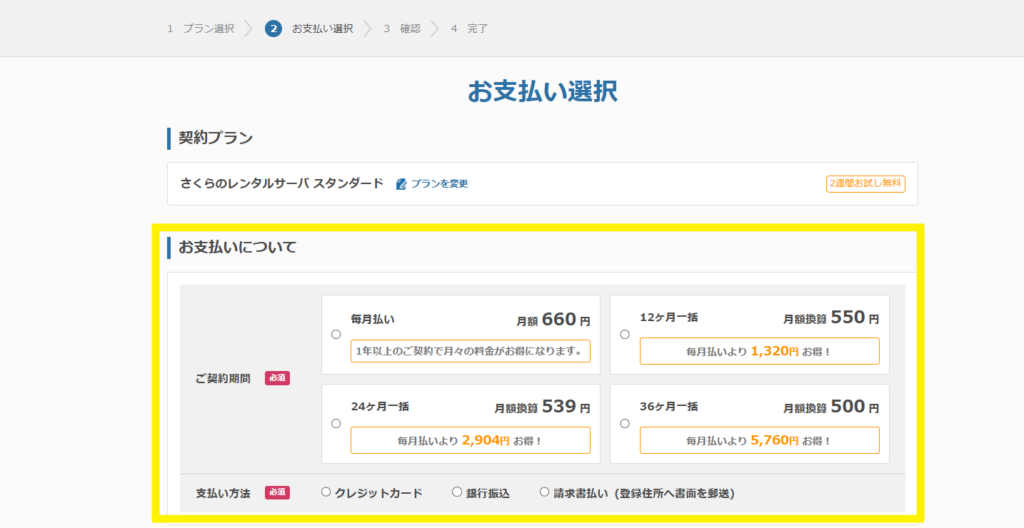
さくらインターネットなら初心者なら『毎月払い』がおすすめです、利用料金は長期になるほど安価になります
WordPressブログは3ヵ月で止めていく初心者さんも多いので仮にやらないようになったら無駄が発生しますよね
毎月払いの料金でWordPressブログを試すのがおすすめです。
- 12ヶ月一括:毎月払いより1,320円がお得
- 24か月一括:毎月払いより2,940円がお得
- 36か月一括:毎月払いより5,760円がお得
このグラフから分かる通り長期ほど安くなります
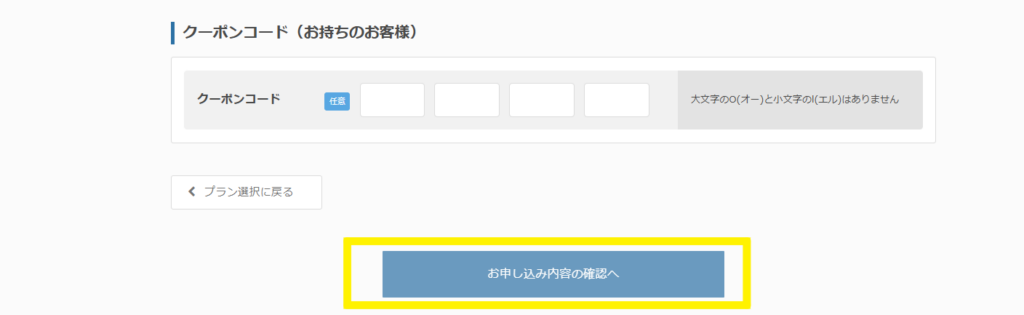
ご契約期間の入力を終えたら『お申し込み内容の確認へ』をクリックしましょう
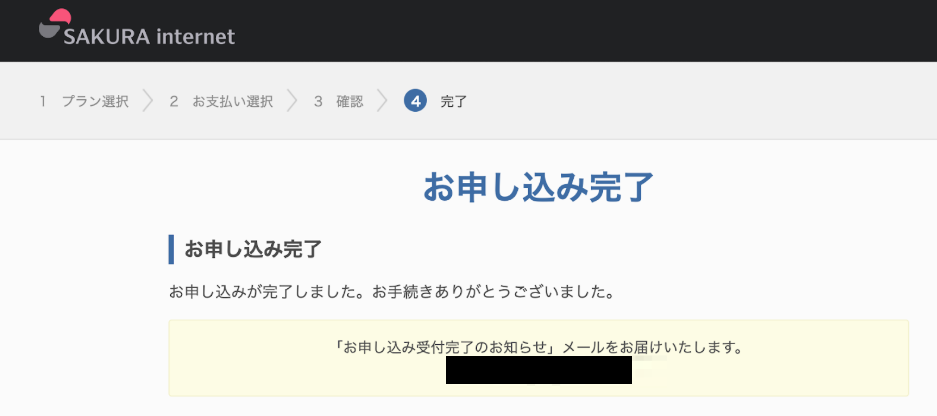
確認が終えたらさくらインターネットの設定は完了です。
さくらのレンタルサーバでWordPressの初期設定のやりかた
WordPressにログインする
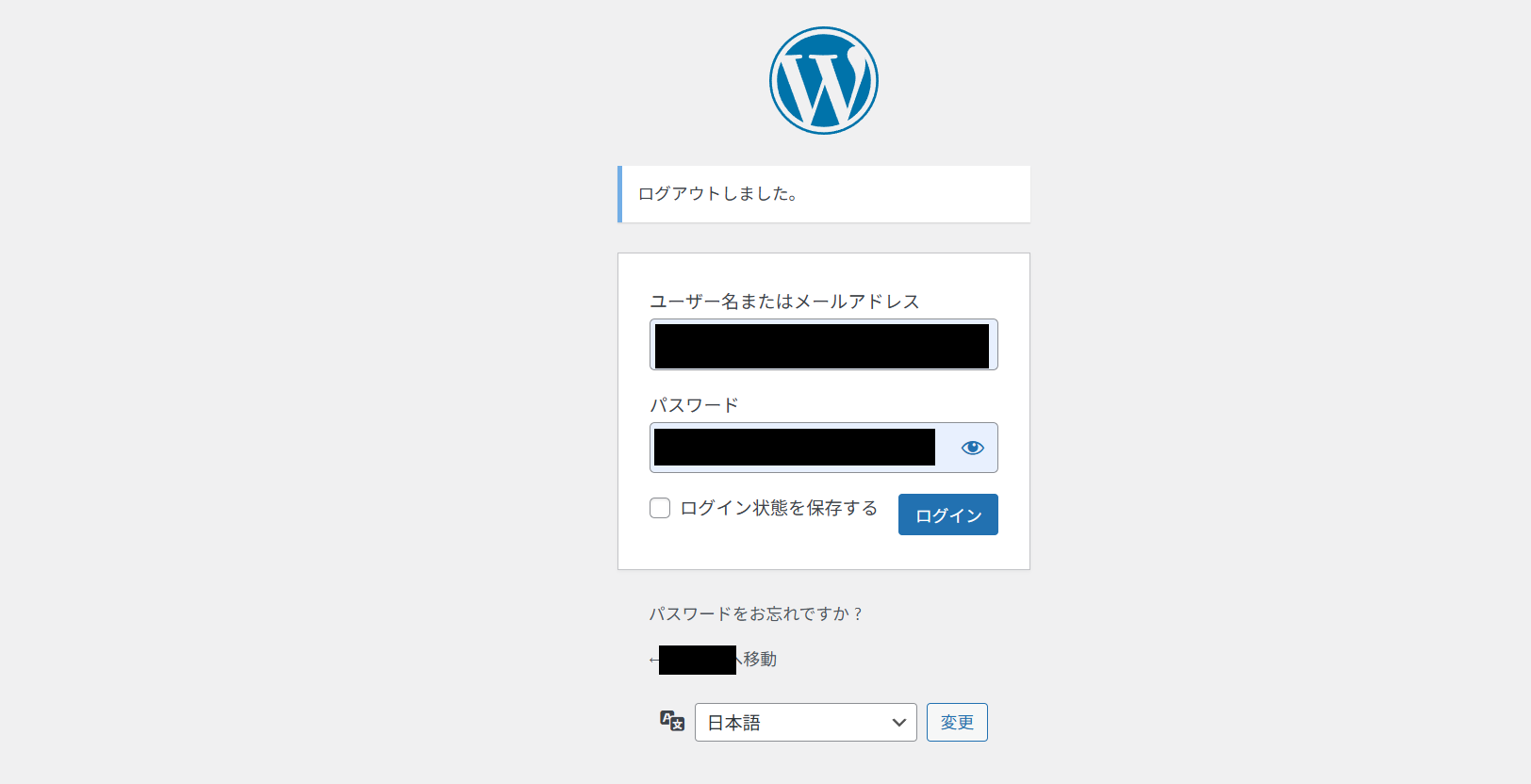
WordPressのログイン画面はhttps://〇〇/wp-admin/と入力して〇〇の部分を先ほど設定した『ユーザー名・パスワード』を入力すればWordPress管理画面へアクセスできます
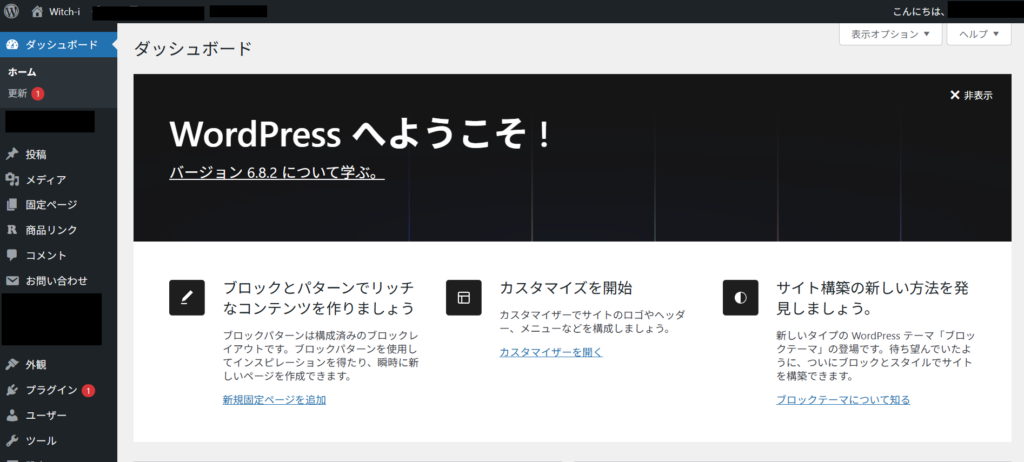
こちらがWordPress管理画面となっています。記事の投稿やカスタマイズなど様々なことがこの管理画面から出来ますよ
パーマリンクの設定
簡単に説明するとブログ記事のURLのことを指しますよ。当ブログならhttps://witch-i.com/〇〇の〇〇部分の部分です
つまりパーマリンクとは記事毎にこの〇〇の部分を入力して設定していく必要があります。
witch-i.com/〇〇
緑線までの部分が独自ドメイン、赤線がパーマリンクなので似ているかもしれませんがやや異なります。
ちなみに設定しないで記事を公開するとタイトルがそのままパーマリンクになって日本語のURLになりますので注意です。
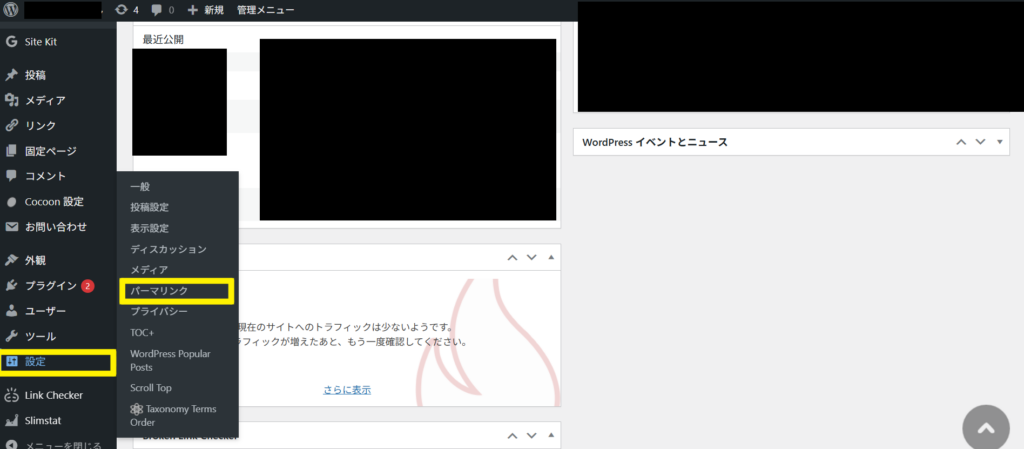
パーマリンクの設定ですがWordPress管理画面の設定からパーマリンクをクリックしましょう。
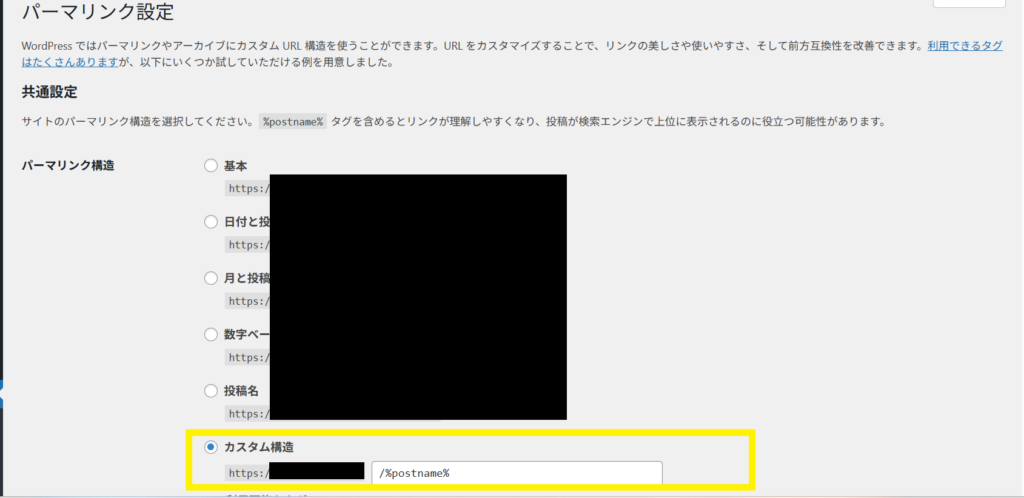
共通設定の下にある『カスタム構造』を選択して/%postname%/と入力しましょう
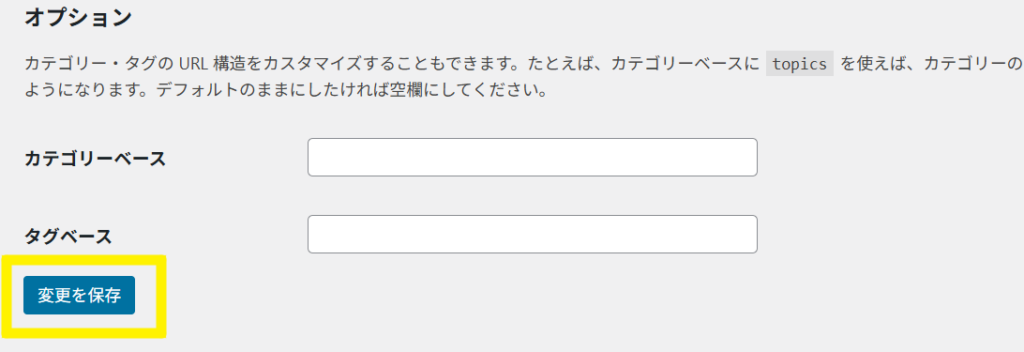
下にスクロールすることで『変更の保存』がありますのでそれをクリックしましょう
この設定をすることで記事の編集画面にてURLを設定することが可能になりました。
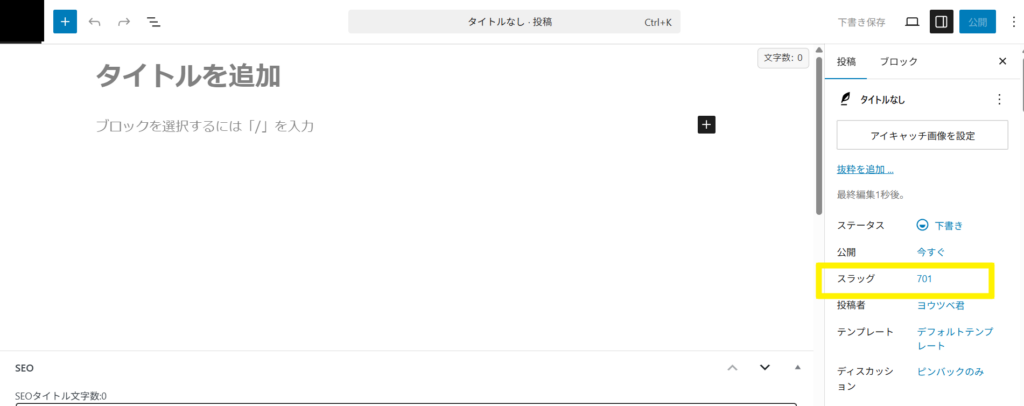
こちらが記事の編集画面なのはわかりますよね?画面右端にあるスラッグと言う項目がありますがこれがパーマリンクの設定項目です。
注意点は全角でスペースを開けると内部リンクに不具合が生じます。なのでかならず半角で入力していきましょう。
パーマリンクはどんな記事なのかを示す重要な要素なので分かり易いにしましょう。
この記事ではhttps://witch-i.com/wordpress-start-〇〇となっています
ワードプレス・スタート・サーバーの名前といった具合です。
URLのhttp→https化の設定

SSL化をしないとこのように『保護されていない通信』と表示されますがこれを変更する必要があります
セキュリティーからしてもこの状態はおすすめ出来ないので簡単に変更出来ますのでやります
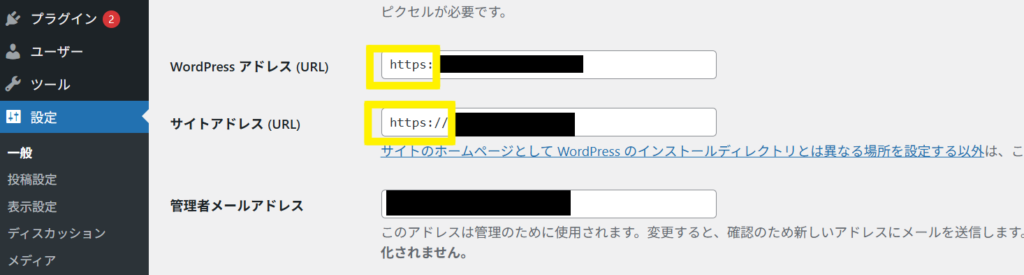
SSL化設定はこちらのWordPress管理画面の設定→一般からWordPressアドレスとサイトアドレスに
半角で『http』にsを付け加えるだけで設定の変更が可能です。
プラグインの追加
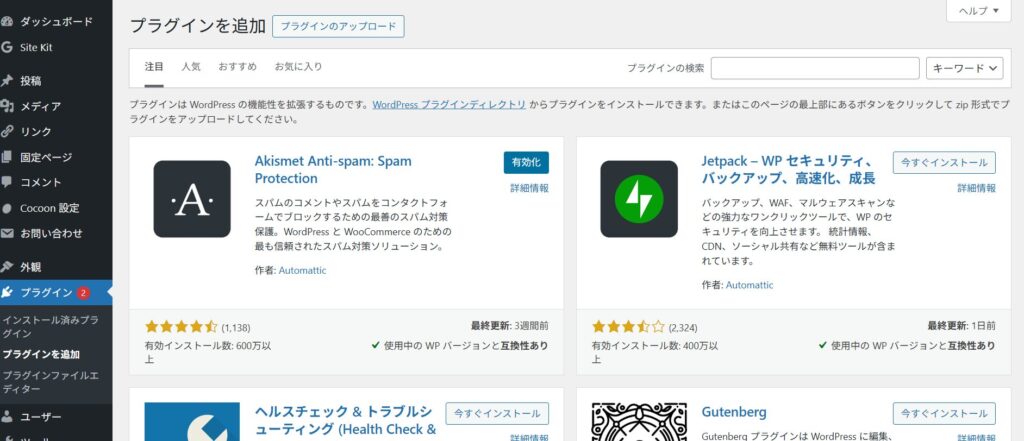
プラグインって何?って方も多いかと思われます。
簡単に説明するとWordPressに機能をプラスしていくものですWordPress管理画面からプラグイン→プラグイン追加で追加ができます。
基本的に利便性を図れるプラグインが多いですが入れすぎることでブログが重くなるので必要以上に入れるのも望ましくはありません。
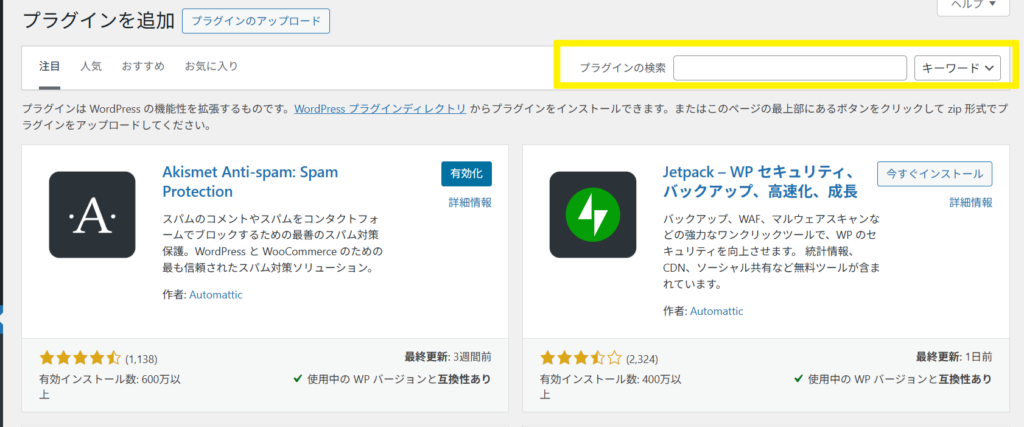
プラグインの導入の流れを説明していきます。
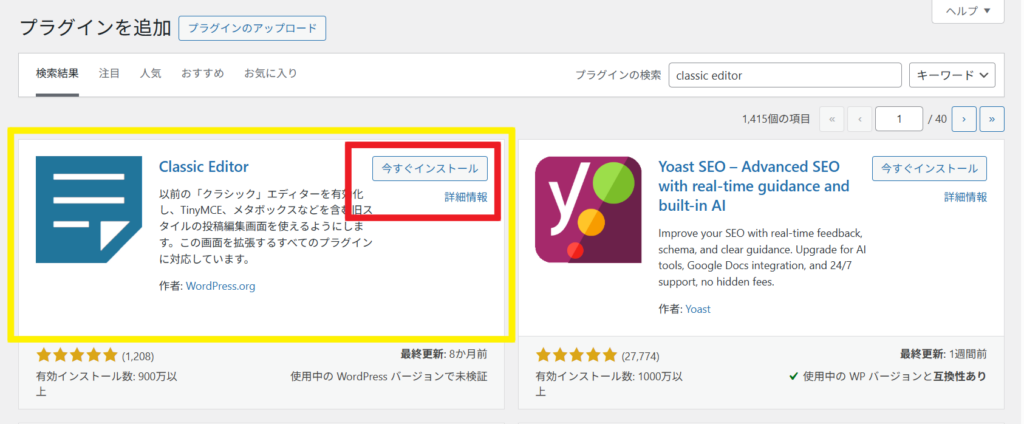
今回はclassiceditorと言うWordPress旧式で使えるプラグインを導入してみます。プラグインの検索から入力したらすぐに入力した内容のプラグインが表示されます
『今すぐインストール』をクリックすればWordPressにプラグインが導入されますよ。
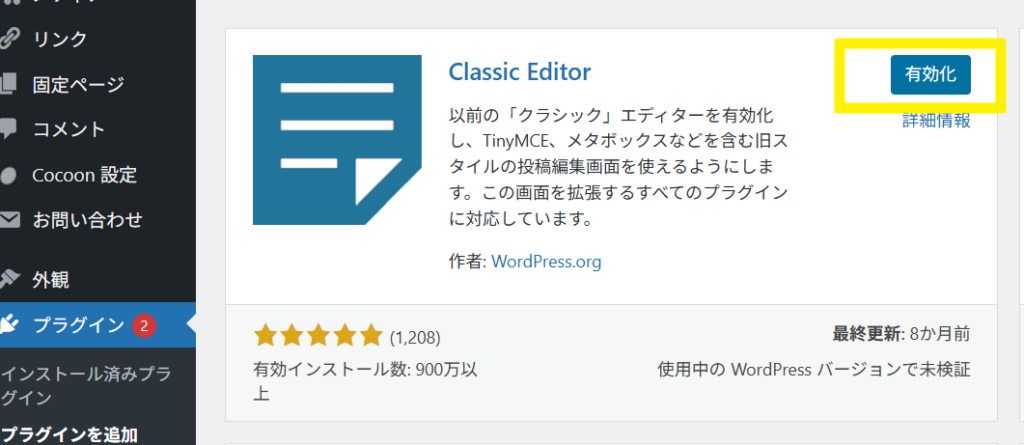
インストールされたプラグインは『有効化』と言うボタンが表示されるようになるので『有効化』をクリックすればプラグインの導入は完了です。
テーマの導入
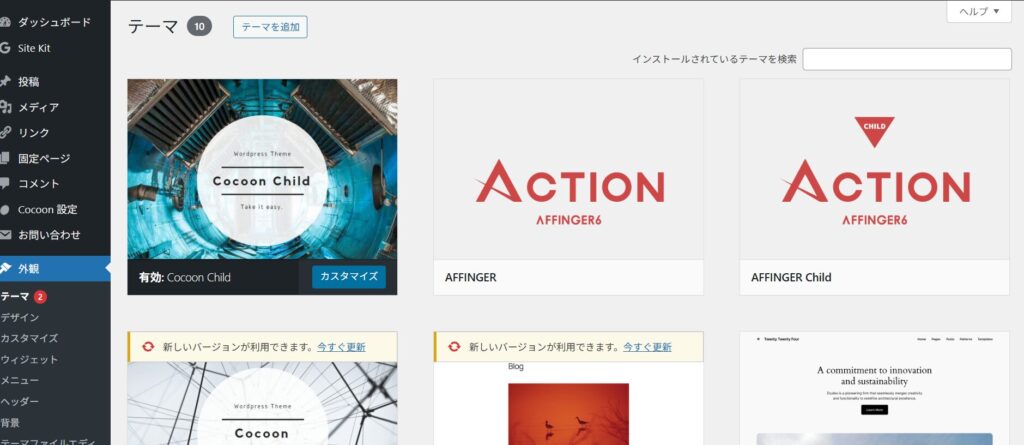
最初は無料のcocoonがおすすめです。ですが有料テーマを最初の段階から使うことで様々なメリットがあります
テーマを変更するとリライトと言うやり直しの作業が発生してしまいます。吹き出し機能なども基本的にテーマ専用のモノが多いです
記事数が増えるほどこのリライト作業が増えるようになるので最初から有料テーマにしたほうが手間が省けるメリットがあります。
XWRITEの評判と口コミ、メリットとデメリットを解説、初心者に最もおすすめな理由【XWRITEレビュー】
AFFINGER6の評判と口コミ、メリットとデメリットを解説、初心者に最もおすすめな理由【アフィンガー6レビュー】
おすすめのテーマはXWRITEとAFFINGER6あたりならSEO対策も充実していますのでおすすめです。
まとめ:さくらのレンタルサーバでWordPressブログがおすすめ
今回はさくらのレンタルサーバでWordPressブログを始める手順を開設させていただきました。
手順のまとめ
- さくらのレンタルサーバで申し込む
- さくらインターネット会員になる
- 初期費用を支払う
- WordPressをインストールする
- WordPressの開設が完了
月額費用の安さと安定したサーバによってさくらのレンタルサーバは初心者がWordPressブログを始めるにはおすすめのサーバとなっています
ブログで収益化を狙うなら安定したサーバは必須です。